Somar ou calcular todas as linhas acima em cada coluna no Excel
Se houver um grande número de valores em um intervalo, como você pode somar os valores em todas as linhas acima em cada coluna, conforme mostrado na captura de tela abaixo? Você pode querer escolher a fórmula =SOMA(intervalo), mas aqui vou fornecer alguns truques mais fáceis.

Calcular todas as linhas acima usando a função DESLOCAMENTO
Calcular todas as linhas acima com o Kutools para Excel
Download de arquivos de exemplo
Calcular todas as linhas acima usando a função DESLOCAMENTO
Existe uma fórmula que pode somar automaticamente todas as linhas acima da célula de soma sem a necessidade de selecionar o intervalo.
Digite esta fórmula
=PROCV("HR",ARRUMAR($B$3:$C$6),2,0)=SOMA(DESLOCAMENTO(B1,,,LIN()-1,1))
Na célula onde você deseja somar todas as linhas acima, pressione a tecla Enter.
B1 é a primeira célula da coluna que você deseja somar as linhas.
Depois disso, você pode arrastar a alça de preenchimento sobre as células que precisam dessa fórmula.
Observação: você pode alterar SOMA para outros cálculos conforme necessário; por exemplo, para calcular a média de todas as linhas acima, use a fórmula
=MÉDIA(DESLOCAMENTO(B1,,,LIN()-1,1))
Calcular todas as linhas acima com o Kutools para Excel
Há uma função no Kutools para Excel, Estatísticas da Página de Dados, que aplicará o mesmo cálculo a todas as linhas acima em cada coluna.
Após instalar gratuitamente o Kutools para Excel, siga os passos abaixo:
1. Clique em Kutools Plus > Estatísticas da Página de Dados.

2. No diálogo Estatísticas da Página de Dados marque as colunas e funções que deseja usar; por padrão, todas as colunas usadas já estão marcadas. Clique em Ok.
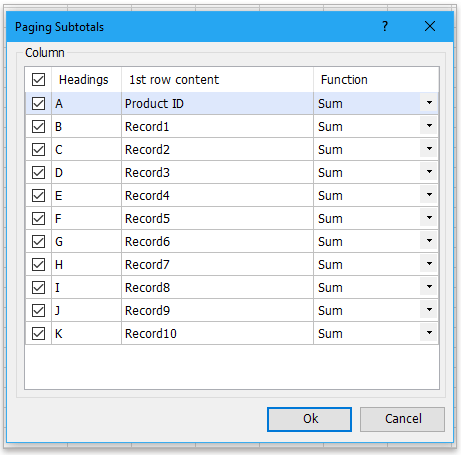
Agora os resultados são mostrados conforme abaixo.
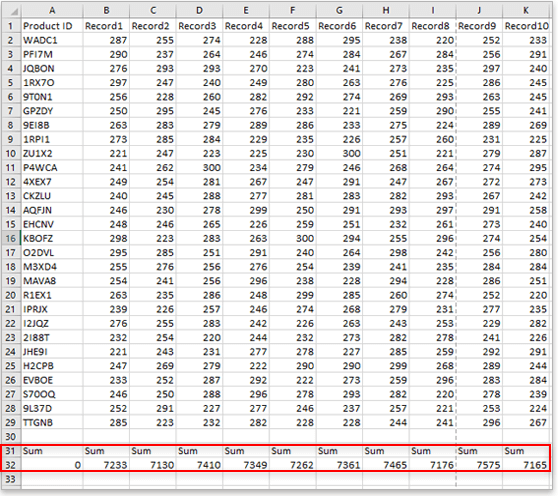
Arquivo de Exemplo
Clique para baixar o arquivo de exemplo
A Função SOMASE
Neste tutorial, explicaremos a sintaxe e os argumentos da função SOMASE, além de fornecer alguns exemplos básicos para explicar a função SOMASE.
Contar/somar células maiores que, mas menores que um número
Neste artigo, fornecemos métodos para contar ou somar células que são maiores ou menores que um número especificado.
Somar cada outra linha ou coluna ou a enésima linha/coluna no Excel
Como todos sabemos, podemos aplicar a função SOMA para adicionar uma lista de células, mas às vezes precisamos somar cada outra célula para algum propósito, e o Excel não possui uma função padrão que permita somar cada enésima célula. Nessa situação, como poderíamos somar cada outra ou enésima linha/coluna no Excel?
Resumir dados de planilhas/pastas de trabalho em uma única planilha
Suponha que você tenha uma pasta de trabalho que contém várias planilhas, e cada planilha tem o mesmo layout. E agora você precisa mesclar as várias planilhas e calcular os resultados finais em uma planilha principal. Como consolidar ou resumir dados de várias planilhas ou pastas de trabalho em uma planilha principal?
Somar a mesma célula em várias planilhas no Excel
Se você tiver uma pasta de trabalho e quiser somar os valores na mesma célula, como A2 em cada planilha, como pode resolver isso?
As Melhores Ferramentas de Produtividade para o Office
Kutools para Excel resolve a maioria dos seus problemas e aumenta sua produtividade em 80%
- Barra de Fórmulas Super (edite facilmente várias linhas de texto e fórmulas); Layout de Leitura (leia e edite facilmente um grande número de células); Cole em Intervalo Filtrado...
- Mesclar Células/Linhas/Colunas mantendo os dados; Dividir conteúdo de células; Combinar Linhas Duplicadas e Somar/Média... Prevenir Células Duplicadas; Comparar Intervalos...
- Selecionar Linhas Duplicadas ou Únicas; Selecionar Linhas em Branco (todas as células estão vazias); Super Localizar e Localização Difusa em Muitas Pastas de Trabalho; Seleção Aleatória...
- Cópia Exata de Múltiplas Células sem alterar a referência da fórmula; Criar automaticamente referências para várias planilhas; Inserir Marcadores, Caixas de Seleção e mais...
- Favoritar e Inserir rapidamente Fórmulas, Intervalos, Gráficos e Imagens; Criptografar Células com senha; Criar Lista de Correspondência e enviar emails...
- Extrair Texto, Adicionar Texto, Remover por Posição, Remover Espaço; Criar e Imprimir Estatísticas da Página de Dados; Converter entre o Conteúdo das Células e Comentários...
- Super Filtro (salvar e aplicar esquemas de filtro em outras planilhas); Classificação Avançada por mês/semana/dia, frequência e mais; Filtro Especial por negrito, itálico...
- Consolidar Pastas de Trabalho e Planilhas; Mesclar Tabelas com base em colunas-chave; Dividir Dados em Múltiplas Planilhas; Conversão em Lote de xls, xlsx e PDF...
- Agrupamento de Tabela Dinâmica por número da semana, dia da semana e mais... Mostrar Células Desbloqueadas, Bloqueadas por cores diferentes; Destacar Células Que Contêm Fórmula/Nome...

- Habilite a edição e leitura com guias no Word, Excel, PowerPoint, Publisher, Access, Visio e Project.
- Abra e crie vários documentos em novas abas da mesma janela, em vez de em novas janelas.
- Aumenta sua produtividade em 50% e reduz centenas de cliques de mouse para você todos os dias!
